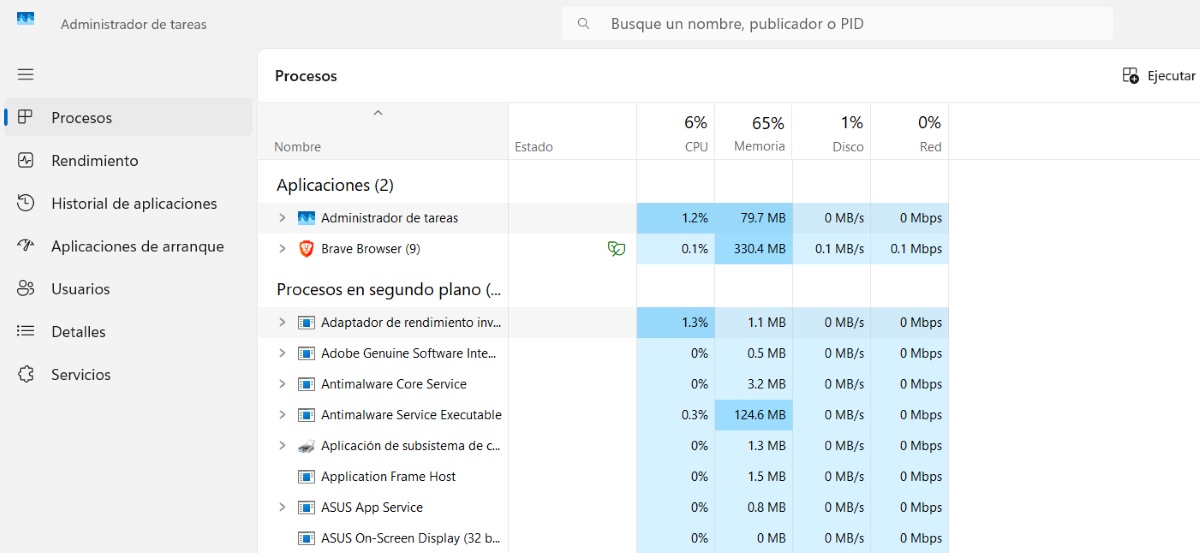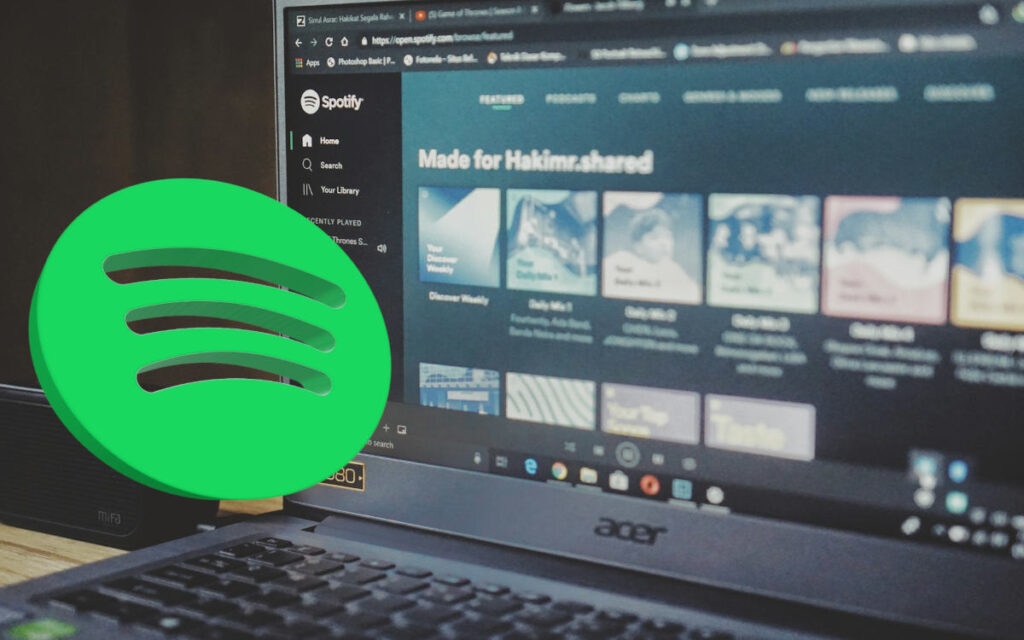
Bilgisayarınızı kullanırken müzik dinlemeyi seviyorsanız, Spotify kesinlikle favori uygulamalarınız arasında. Ve benim gibiyseniz, bilgisayarınızı açar açmaz uygulamanın otomatik olarak açılmasından rahatsız olmazsınız. Peki ya bu özellik sizi rahatsız ediyorsa? Öyleyse, bilmek isteyeceksiniz. Spotify'ın kendi kendine başlamasını engellemenin tüm yolları Bilgisayarınızın arka planında.
Spotify arka planda çalışmaya devam ediyor mu? Bunu düzeltmenin tüm yolları
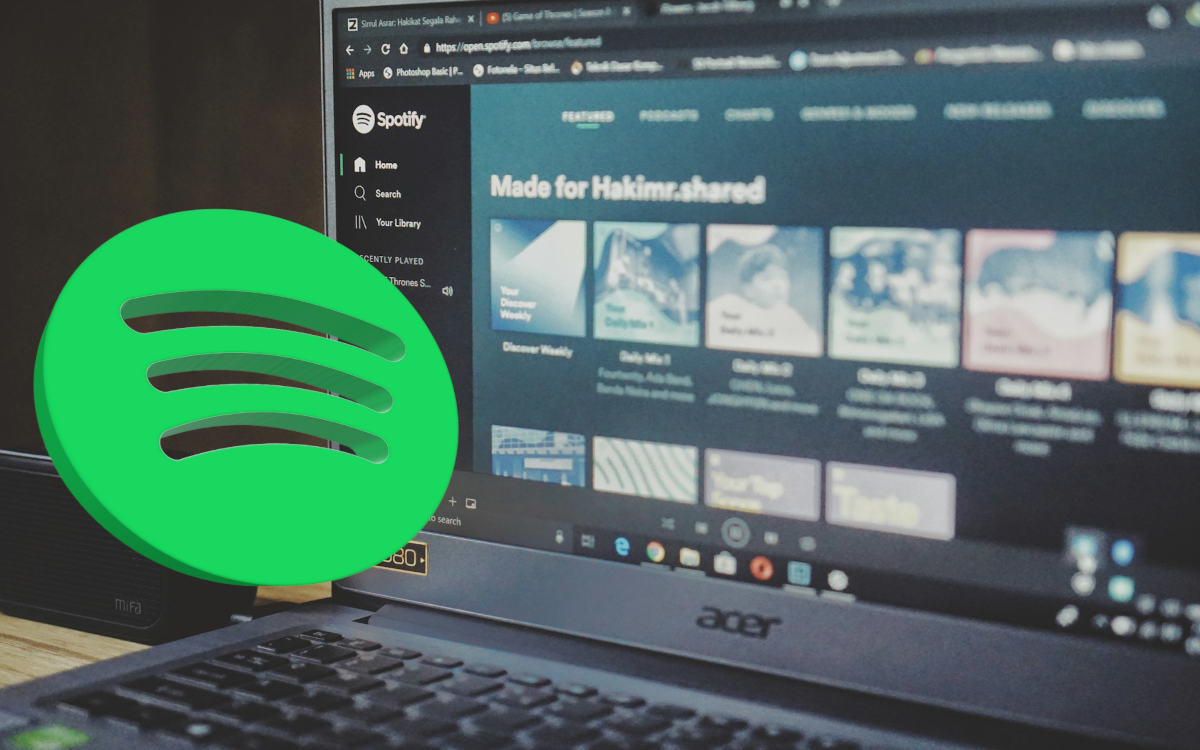
Spotify'ın masaüstü sürümü, mobil sürüme kıyasla freemium kullanıcıları için çok daha kullanışlıdır. Örneğin, İstediğiniz kadar şarkı değiştirebilmenize olanak tanıyor ve reklam sayısı da çok daha az.Bu ve diğer avantajlar Spotify'ı bilgisayarını kullanırken müzik dinlemekten hoşlananların favori uygulaması haline getiriyor.
İster ücretsiz ister ücretli sürümünü kullanın, Spotify'ın arka planda kendiliğinden açılması sizi çok rahatsız edebilir. Bilgisayarınızı açar açmaz, uygulamanın siz istemeden başladığını fark edersiniz. Bu sadece kontrolü kaybettiğinizi hissetmekle ilgili değil: En rahatsız edici olan şey, Uygulama görev çubuğunda yer alır ve doğal olarak sistem kaynaklarını tüketmeye başlar..
Spotify'ın PC'nizde arka planda çalışmasını engellemek mi istiyorsunuz? Belki uygulamayı yalnızca ara sıra kullanıyorsunuzdur veya belki de Mütevazı bir bilgisayarınız var ve daha hızlı çalışmasını istiyorsunuz.Her durumda, bilgisayarınızı açtığınızda müzik uygulamasının otomatik olarak açılmasını engellemenin birkaç etkili yolu vardır.
Spotify otomatik başlatmayı devre dışı bırak
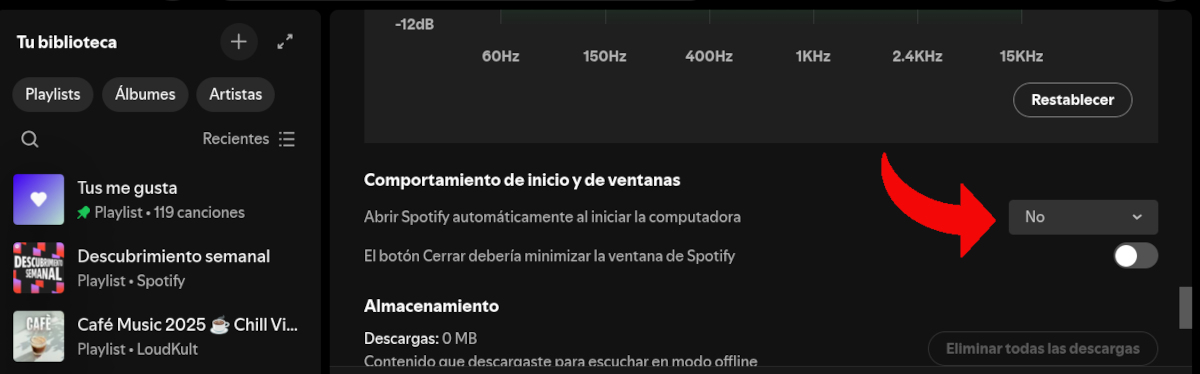
Spotify'ın arka planda başlatılmasını engellemek ile uygulamanın otomatik başlatma özelliğini devre dışı bırakmak arasında fark vardır. İkinci seçenek, Spotify'a ve diğer birçok modern uygulamaya, işletim sistemi (Windows, macOS, Linux) başlatıldığında otomatik olarak başlama izni verir. Genellikle, Uygulama yüklenirken veya uygulama güncellendikten sonra otomatik başlatma varsayılan olarak etkindir.ve kullanıcı farkına varmadan.
Spotify'da yaşadığınız sorun bu mu? Öyleyse, otomatik uygulama başlatmayı devre dışı bırak Çok basit. Spotify ayarlarına gidin ve Windows başladığında davranışını ayarlayın. Şu adımları izleyin:
- Uygulamayı açın Windows için Spotify.
- Kullanıcı adınıza (sağ üst köşe) tıklayın ve seçin "Tercihler."
- Aşağıya doğru kaydırarak « bölümüne ulaşın.Başlat ve Windows Davranışı"
- « seçeneğini arayınBilgisayarınızı başlattığınızda Spotify'ı otomatik olarak açın» ve «Hayır»ı seçin.
Bu basit ayar Spotify'ın başlangıçta açılmasını engelliyor, ancak perde arkasında yürütülmediğini garanti etmezSpotify'ın bilgisayarınızda arka planda çalışmasını engellemek istiyorsanız aşağıdaki çözümleri deneyin.
Spotify'ın Görev Yöneticisi'nden kendi kendine başlamasını engelleme (Windows)
Spotify, otomatik başlatmayı devre dışı bıraktıktan sonra bile arka planda çalışmaya devam ederse ne olur? Bu davranış daha az yaygın olsa da çok daha incelikli ve gizlidir. Uygulama düşük profilde başlıyor, ana penceresi görünmüyor ve sistem tepsisinde kalıyor.Bu durum, RAM'i tüketerek ve gereksiz ağ trafiği oluşturarak bilgisayarınızın performansını etkileyebilir.
Spotify'ın yalnızca Windows PC'nizde arka planda başlamasını durdurmak için şuraya gitmeniz gerekir: Görev YöneticisiBu Windows hizmeti şunları yapmanıza olanak tanır: Başlangıçta hangi programların çalıştığını ve hangilerinin etkin olduğunu görünAyrıca, buradan otomatik başlatmayı devre dışı bırakabilir ve kaynakları serbest bırakmak için etkinliğini duraklatabilirsiniz. İşte adımlar:
- Açın Görev YöneticisiBunu Ctrl + Shift + Esc kısayolunu kullanarak veya görev çubuğuna sağ tıklayıp açılan menüden Görev Yöneticisi'ni seçerek yapabilirsiniz.
- Öncelikle şuraya gidin: Süreçler Soldaki menüde. Aktif işlemler listesinde Spotify'ı arayın.
- Eğer bulursanız, üzerine sağ tıklayın ve tıklayın Görevi bitir.
- Ardından, şuraya gidin: Yeni girişim uygulamaları Sol menüde. Windows başladığında çalışan uygulamalar listesinde Spotify'ı arayın.
- Eğer bulursanız, üzerine sağ tıklayın ve seçin Engelli.
Bunu yaparak, müzik uygulamasının arka planda çalışması için kendinize verdiğiniz tüm izinleri kaldırmış olursunuz. Bu en etkili yoldur Spotify'ın kendi kendine açılıp sistem kaynaklarını gereksiz yere tüketmesini önlemek için. Ancak Spotify'ın gereksiz sorumluluk almasını engellemenin başka bir yolu daha var.
Windows Ayarları menüsünden
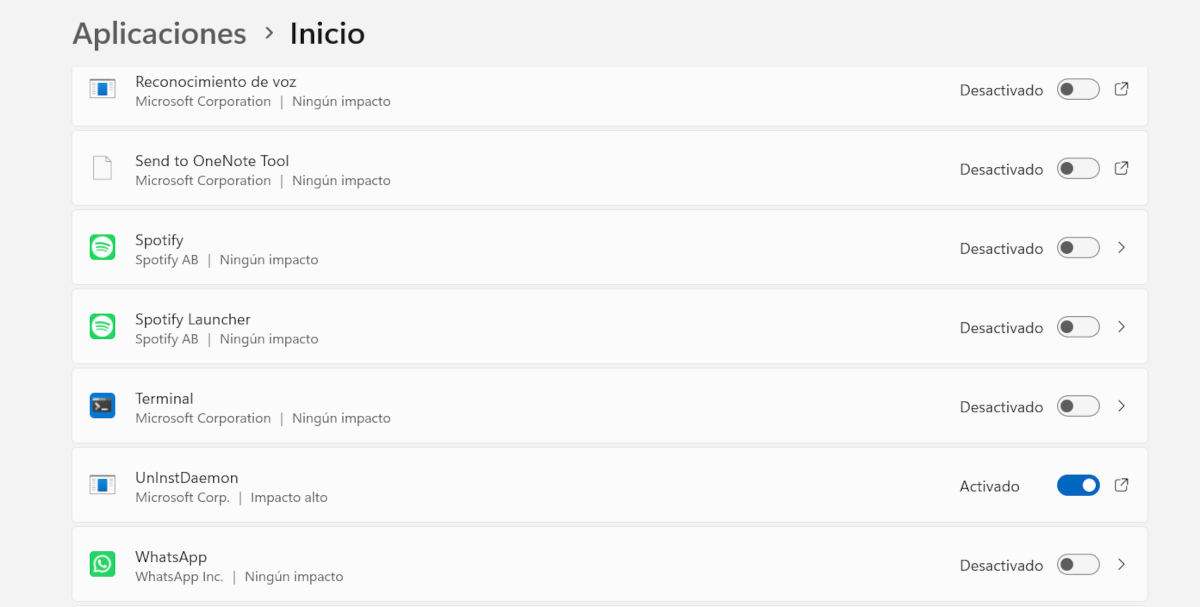
Spotify'ın Windows PC'nizde yalnızca arka planda çalışmasını engellemenin bir diğer yolu da Sistem Tercihleri'dir. Özellikle, bilgisayarınıza yüklü uygulamaların tam listesini görebileceğiniz Uygulamalar bölümüne gidin. Tüm uygulamalar orada da görünür. Windows'u başlattıktan sonra çalışan uygulamalarBunların arasında Spotify'ın da yer aldığı kesin.
- Başlat'a tıklayın ve uygulamayı seçin Yapılandırma.
- Sol taraftaki menüde, üzerine tıklayın Başvurular.
- Şimdi seçeneği belirleyin. Başlangıç Bilgisayarınızı açtığınızda çalışmasına izin verilen uygulamaları görmek için.
- Spotify'ı bulun ve düğmeyi kapatın.
Spotify'ın yalnızca arka planda başlamasını engellemenin faydaları
İşte bu kadar! Spotify'ın arka planda kendi kendine başlamasını önlemek için yukarıdaki seçeneklerden birkaçını uygulayabilirsiniz. Kontrolü yeniden ele alın ve uygulamayı ne zaman ve nasıl kullanacağınıza karar verinAyrıca şu gibi avantajlardan da yararlanacaksınız:
- Daha yüksek önyükleme hızıÇünkü ekip gereksiz süreçleri taşımak zorunda kalmayacak.
- Daha düşük kaynak tüketimiÇünkü RAM ve CPU diğer görevler için serbest kalıyor.
- Daha az ağ trafiği, çevrimiçi görev çalıştırıyorsanız kullanışlıdır.
Fikir, ihtiyaç duymadığınız özellikleri en aza indirirken masaüstü için Spotify'ın avantajlarından yararlanmaya devam edebilmeniz. Uygulama, geniş bir şarkı ve ses içeriği kataloğuna erişmek için mükemmel; bunu zaten biliyorsunuz. Spotify'ın arka planda çalışmasını engellemeniz yeterli, işte bu kadar: mümkün olan en iyi kullanıcı deneyimine sahip olacaksınız.
Küçük yaşlardan beri bilim ve teknolojiye, özellikle de hayatımızı kolaylaştıran ve daha keyifli hale getiren gelişmelere büyük ilgi duyuyorum. En son haberleri ve trendleri takip etmeyi, kullandığım cihazlar ve aletler hakkındaki deneyimlerimi, görüşlerimi ve ipuçlarımı paylaşmayı seviyorum. Bu da beni yaklaşık beş yıl önce, öncelikle Android cihazlar ve Windows işletim sistemlerine odaklanan bir web yazarı olmaya yönlendirdi. Karmaşık kavramları okuyucularımın kolayca anlayabileceği şekilde basit terimlerle açıklamayı öğrendim.